Ako používateľ iPhonu sa zriedkakedy budete musieť zaoberať problémami, ktoré výrazne ovplyvňujú vaše zariadenie. Niekedy však môžete mať smolu. Dúhová obrazovka smrti je jedným z problémov, ktoré niektorí jednotlivci s telefónmi iPhone hlásili v minulosti.
Súvisiace čítanie:
- iOS 16.2 ponecháva obrazovku zapnutú: Možné opravy
- Ako zistím, či je obrazovka môjho iPhone originálna?
- Ako prispôsobiť Vždy zapnutý displej na iPhone 14 Pro
- Ako nastaviť predvolenú domovskú obrazovku na zariadeniach iPhone a iPad
- Čo by ste mali robiť, keď váš iPhone alebo iPad stále prechádza na uzamknutú obrazovku?
Ak trpíte dúhovou obrazovkou smrti, môžete vyskúšať výber vecí na vyriešenie problému. V tomto článku vám ukážeme, čo môžete urobiť, spolu s identifikáciou dôvodov, prečo by ste mohli mať tento problém.
Prečo má môj iPhone dúhovú obrazovku smrti?
Predtým, ako sa pozrieme na to, ako môžete opraviť dúhovú obrazovku smrti iPhone, pozrime sa, prečo by ste mohli mať problém. Nižšie nájdete dvoch najčastejších vinníkov.
Potenciálne softvérové chyby
Väčšinu času si stiahnete softvér iOS bez toho, aby ste narazili na závažné problémy. Občas sa však môžete stretnúť s poruchami, ktoré vášmu smartfónu spôsobujú obrovské problémy.
Niektorí používatelia nahlásili, že sa po stiahnutí iOS 16 objavila dúhová obrazovka smrti; ak ste aktualizovali svoj softvér, môže to byť dôvod, prečo vaša obrazovka vyzerá trochu divne.
Problémy s obrazovkou
Hoci softvér môže niekedy spôsobiť smrť dúhovej obrazovky iPhone, nie je to vždy tak. V iných prípadoch môžete mať problémy so skutočným zobrazením.
Niekoľko vecí môže spôsobiť, že vaša obrazovka prestane vyzerať tak, ako by mala. Pád zariadenia je jedným z nich a môžete sa stretnúť aj s problémami, ak niečo zasiahlo vašu obrazovku dosť tvrdo – napríklad ak na ňu spadne nejaký predmet.
Je tiež potrebné zvážiť, či má váš iPhone originálnu obrazovku. Ak ste si kúpili svoje zariadenie úplne nové a nevymenili ste ho, nemusíte sa o to starať, ale za iných okolností to môže byť problém.
Ako opraviť dúhovú obrazovku smrti na iPhone
S trochu väčšími znalosťami o tom, prečo môže mať váš iPhone dúhovú obrazovku smrti, sa môžeme pozrieť na niektoré z možných spôsobov, ako tento problém vyriešiť. Nižšie nájdete štyri akčné body.
Aktualizujte svoj iOS softvér na najnovšiu verziu
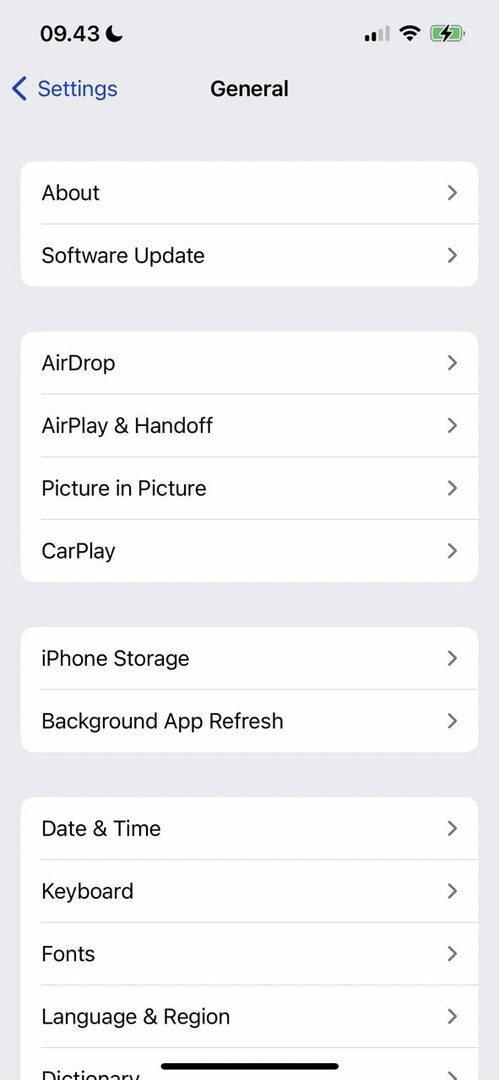
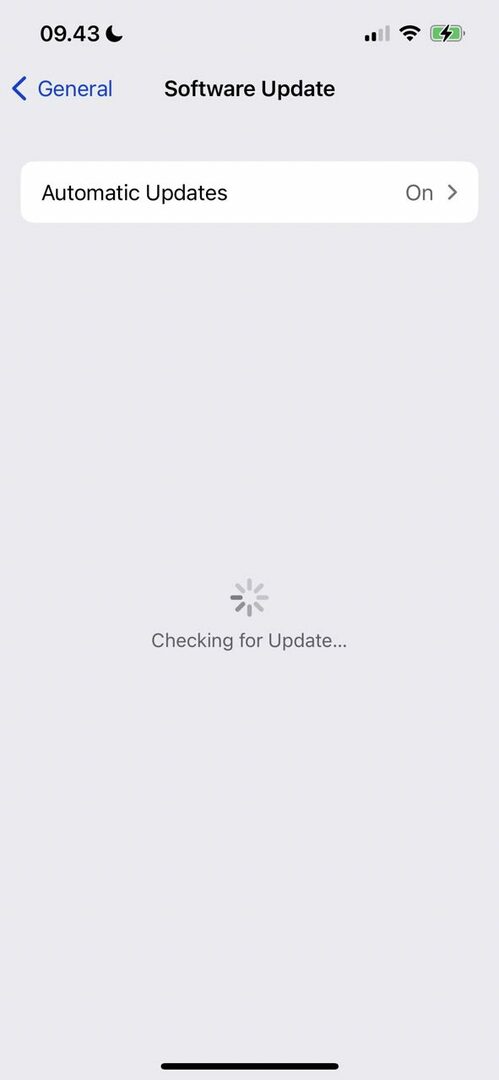
Niektorí používatelia nahlásili dúhovú obrazovku smrti iPhone po stiahnutí pôvodnej verzie iOS 16. V decembri 2022 však spoločnosť Apple vydala iOS 16.2. Po stiahnutí najnovšieho softvéru by ste mali byť schopní vyriešiť niektoré problémy, s ktorými ste sa predtým stretli.
Nie je to záruka, že obrazovka vášho iPhone bude opäť fungovať ako obvykle, ale inovácia softvéru stále stojí za vyskúšanie. Robiť to:
- Otvorte aplikáciu Nastavenia a prejdite na generál.
- Vyberte Aktualizácia softvéru.
- Ak váš iPhone potrebuje aktualizáciu, zobrazí sa výzva na jeho stiahnutie. Postupujte podľa pokynov a povoľte inštaláciu softvéru do vášho zariadenia.
- Po nainštalovaní najnovšej verzie systému iOS 16 skontrolujte a zistite, či obrazovka funguje tak, ako má.
Samozrejme, tento krok môžete vykonať iba vtedy, ak vaša obrazovka stále obsahuje nejaké funkcie. Niektorí používatelia nahlásili závažnejšie príklady dúhovej obrazovky smrti, čo znamená, že budete musieť prejsť na ďalšie kroky.
Vypnite a znova zapnite svoj iPhone

Ďalším spôsobom, ako môžete opraviť dúhovú obrazovku smrti, je vypnúť a znova zapnúť iPhone. Ak môžete svoje zariadenie normálne vypnúť, mali by ste to najskôr vyskúšať.
Spôsob, akým svoj iPhone vypnete, bude závisieť od zariadenia, ktoré máte. Pre tých, ktorí nemajú tlačidlo Domov, podržte tlačidlo na pravej strane a jedno z tých, ktoré používate na ovládanie hlasitosti. Keď sa zobrazí možnosť vypnúť zariadenie, potiahnite prstom doprava.
Ak máte tlačidlo Domov, podržte tlačidlo na hornej alebo bočnej strane vášho iPhone – podľa toho, aký model máte. Keď sa zobrazí možnosť vypnúť zariadenie, potiahnite prstom doprava.
Keď sa váš iPhone vypne, môžete ho znova zapnúť.
Prípadne možno budete musieť vynútiť reštart vášho iPhone. Opäť to bude závisieť od zariadenia, ktoré máte.
Ak používate iPhone bez tlačidla Domov, pred podržaním tlačidla napájania klepnite na dve tlačidlá hlasitosti. Ak má vaše zariadenie tlačidlo Domov, budete musieť podržať obe tlačidlá hlasitosti alebo len jedno z nich – spolu s tým, ktoré používate na vypnutie alebo zapnutie.
Ak používate iPhone 8 a vyššie s tlačidlom domov, podržte ich obe; ak máte iPhone 7, stačí súčasne stlačiť tlačidlo zníženia hlasitosti a bočné tlačidlá. Používatelia iPhone 6 budú musieť stlačiť tlačidlo napájania a domov.
Získajte odborníka na iPhone, aby sa pozrel na vaše zariadenie
Dúhová obrazovka smrti pre iPhone je zložitý problém a niekedy je najlepšie nechať problém pozrieť odborníka. Niekoľko krajín má Apple Store, aj keď to nie je úplne univerzálne. Môžete si pozrieť zoznam globálnych obchodov Apple Store a segmentovať vyhľadávanie podľa svojej polohy, tu.
Môžete sa tiež rozhodnúť navštíviť opravovňu certifikovanú spoločnosťou Apple. V každom prípade dostanete pokyny, čo by ste mali robiť ďalej. V niektorých prípadoch možno budete potrebovať výmenu obrazovky a v iných možno budete potrebovať nové zariadenie.
Ak je váš iPhone stále v záruke, skontrolujte, či sa na vás tento druh problému vzťahuje.
Vyskúšajte tieto opravy pre obrazovku vášho iPhone
S dúhovou obrazovkou smrti je dosť nepríjemné sa vysporiadať a môže výrazne ovplyvniť spôsob, akým používate svoj iPhone. Niekoľko faktorov mohlo prispieť k tomu, že vaše zariadenie prestalo fungovať, a stojí za to pokúsiť sa problém vyriešiť sami predtým, ako vezmete telefón do obchodu. Mali by ste sa však uistiť, že neurobíte nič, čo by mohlo zrušiť vašu záruku.
Vyskúšajte tipy v tomto článku a zistite, či vám pomôžu. Všimnite si, že neexistuje žiadna záruka, že budú fungovať pre každého, ale napriek tomu sa oplatí vyskúšať.

Danny je spisovateľ na voľnej nohe, ktorý používa produkty Apple už viac ako desať rokov. Napísal pre niektoré z najväčších technologických publikácií na webe a predtým, ako si vytvoril vlastnú cestu, pracoval ako interný spisovateľ. Danny vyrastal vo Veľkej Británii, ale teraz píše o technike zo svojej škandinávskej základne.